Cómo Eliminar Canciones del iPod Classic Fácil y Rápidamente

¡Buenas tardes! Finalmente conseguí un iPod y lo sincronicé con iTunes con éxito. El problema es que no quería que todas las canciones de mi iTunes estuvieran en el iPod. ¿Puedo borrar ciertas canciones de mi iPod o tengo que restaurar y empezar de nuevo? Presentado respetuosamente, Kellye Mac. (De las comunidades de soporte de Apple)
Este es solo un ejemplo de las muchas preguntas que hacen los usuarios, la mayoría de ellos no tienen idea de cómo eliminar música del iPod Classic o cualquier otro iPod que tengan. Después de todo, solo con haber sincronizado la música del iPod Classic con iTunes es cuando te das cuenta de que ahora tienes muchas canciones no deseadas en tu iPod Classic. Lo que debemos entender es que sincronizar música con el iPod Classic es muy fácil. Sin embargo, no es tan fácil eliminar música del iPod Classic a menos que tenga una herramienta de eliminación de música del iPod Classic.
Pero, por favor, no se preocupe por eso, estoy aquí para sugerirle una herramienta de eliminación de música del iPod Classic fácil de usar. Es el software llamado DrFoneTool – Phone Manager (iOS). DrFoneTool – Phone Manager (iOS) le brinda el poder de eliminar canciones en forma masiva en el iPod Classic.
- Parte 1. Cómo eliminar canciones del iPod Classic sin iTunes
- Parte 2. Cómo eliminar música del iPod Classic con iTunes
- Video Tutorial: Cómo Eliminar Canciones del iPod Classic
Parte 1. Cómo eliminar canciones del iPod Classic sin iTunes
Descargar DrFoneTool – Administrador de teléfono (iOS) en tu ordenador. Luego, simplemente siga los sencillos pasos a continuación para poder comprender cómo eliminar música del iPod Classic sin ningún problema. Estoy usando DrFoneTool – Phone Manager (iOS) y un iPod Classic para demostrar los pasos, funciona de la misma manera para eliminar música de iPod shuffle, iPod Nanoy iPod Touch.

DrFoneTool – Administrador de teléfono (iOS)
Eliminar música del iPod Classic sin iTunes
- Transfiera, administre, exporte/importe su música, fotos, videos, contactos, SMS, aplicaciones, etc.
- Haga una copia de seguridad de su música, fotos, videos, contactos, SMS, aplicaciones, etc. en la computadora y restáurelos fácilmente.
- Transfiere música, fotos, videos, contactos, mensajes, etc. de un teléfono inteligente a otro.
- Transfiere archivos multimedia entre dispositivos iOS e iTunes.
- Admite todos los modelos de iPhone, iPad y iPod touch con cualquier versión de iOS.
Paso 1 Conecta tu iPod Classic con la computadora
Instale y ejecute DrFoneTool – Phone Manager (iOS) en su computadora que ejecuta Windows 10, 8, 7, Windows Vista o Windows XP. Después de eso, conecte su iPod Classic con la computadora a través de un cable USB, luego DrFoneTool – Phone Manager (iOS) detectará su iPod como se muestra a continuación. Todas las versiones de iPod Classic, como iPod Classic 4, iPod Classic 3, iPod Classic 2 e iPod Classic, son totalmente compatibles.

Paso 2 Elimina canciones de tu iPod Classic
Para la versión de Windows, en la línea superior, haga clic en ‘Música’. Ahora, deberías llegar a la ventana de música. Como puede ver, todas las canciones se muestran en la ventana de música. Seleccione las canciones que desea eliminar y haga clic en el botón ‘Eliminar’. Aparecerá una ventana emergente que le permitirá confirmar si desea eliminar las canciones seleccionadas, haga clic en Sí para completar el proceso. Asegúrese de que su iPod Classic esté conectado durante la eliminación.


Nota: en Mac, la función de eliminar música del iPod Classic aún no se admite, hasta ahora solo podía usar DrFoneTool – Phone Manager (iOS) para eliminar música del iPhone, iPad y iPod touch directamente.
Además de eliminar canciones del iPod Classic, también puede eliminar listas de reproducción comunes de su iPod Classic. Haz clic en ‘Lista de reproducción’ en la barra lateral izquierda. Después de elegir las listas de reproducción que decidas eliminar, haz clic en el botón ‘Eliminar’. Luego haga clic en ‘Sí’ en la siguiente ventana emergente de confirmación.

Nota: esta herramienta no le permite eliminar listas de reproducción inteligentes en su iPod Classic. Además, puede transferir música desde el iPod Classic a iTunes y la computadora para hacer una copia de seguridad.
Eso es todo. Simple y rápido, ¿no?
Además, DrFoneTool – Phone Manager (iOS) te permite importar tus canciones y listas de reproducción favoritas a tu iPod Classic. En la ventana de música, haga clic en ‘Agregar’ directamente para agregar los archivos de música. O puede usar el triángulo debajo del botón ‘Agregar’ y luego hacer clic en ‘Agregar carpeta’ o ‘Agregar archivo’ para agregar archivos de música en toda la carpeta o archivos de música seleccionados a su iPod Classic.
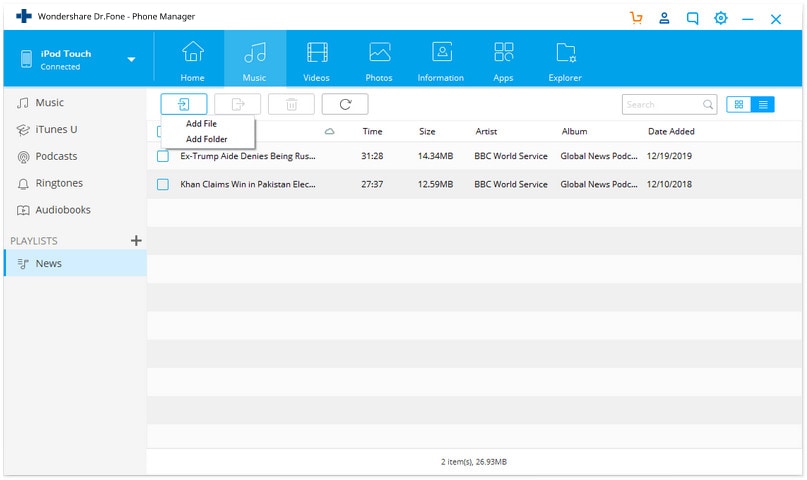
Parte 2. Cómo eliminar música del iPod Classic con iTunes
Ahora, si desea usar iTunes en su lugar, eso también es posible, sin embargo, probablemente no sea la forma más eficiente de hacerlo. Déjame mostrarte cómo eliminar música del iPod Classic con iTunes.
Opción 1. Eliminar canciones solo del iPod pero mantenerlas en la biblioteca de iTunes
Paso 1 Inicie iTunes y conecte su iPod Classic con su computadora.
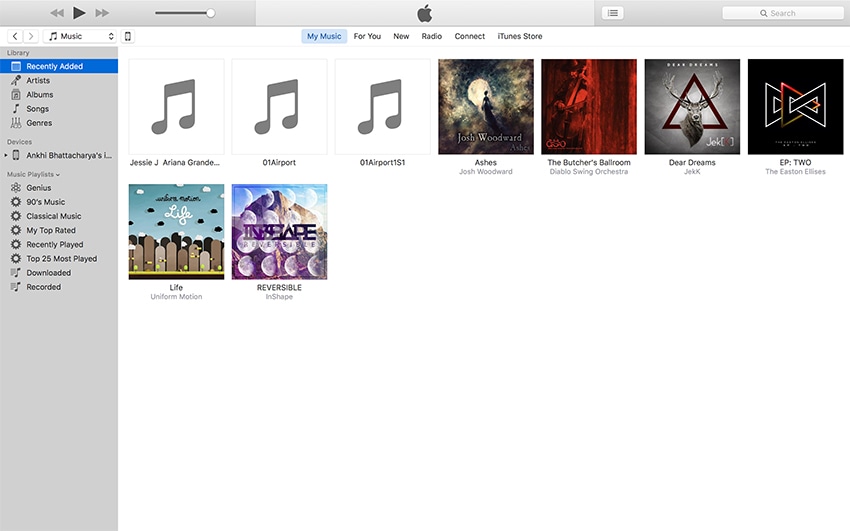
Paso 2 Haga clic en el símbolo del dispositivo en la parte superior izquierda de la interfaz de iTunes para abrir la sección ‘Resumen’ y luego seleccione la casilla de verificación ‘Administrar música y videos manualmente’ y presione Listo. En el mensaje emergente, haga clic en ‘Aplicar’ para confirmar su selección.

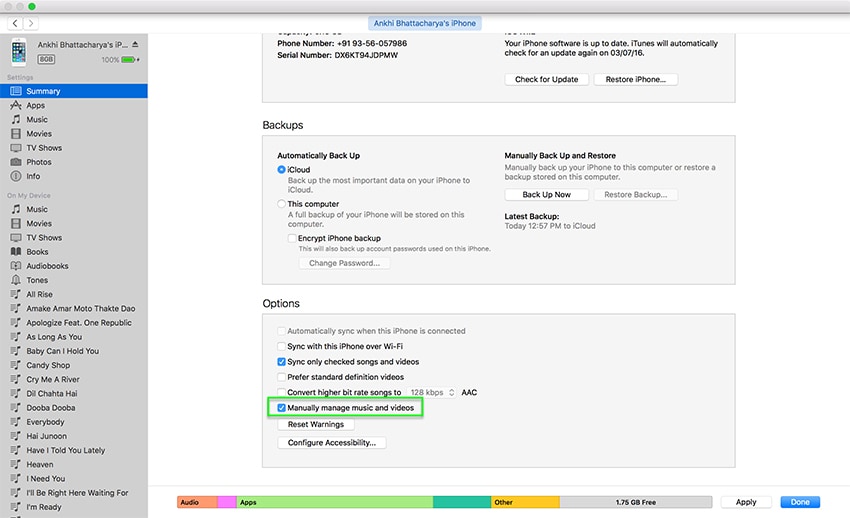
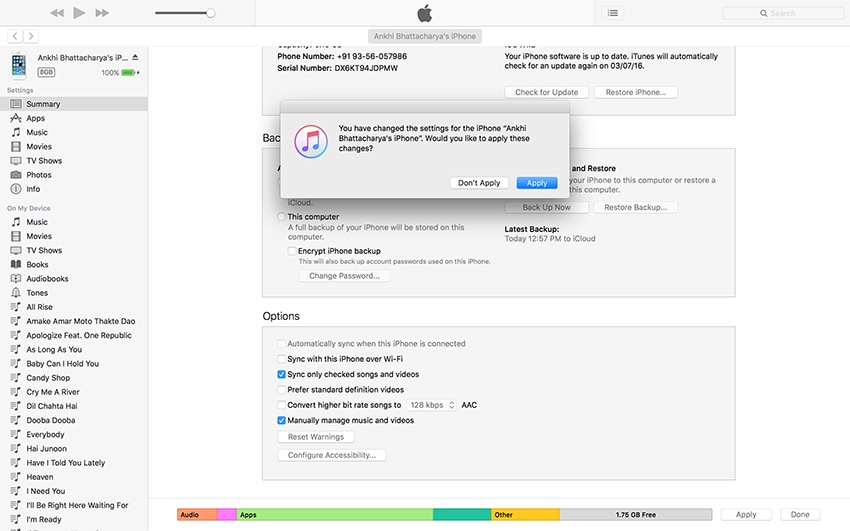
Paso 3 Ahora, simplemente vaya a ‘Música’ bajo el nombre de su dispositivo una vez más, haga clic con el botón derecho en las canciones que desea eliminar y haga clic en ‘Eliminar’ para eliminar la música del iPod Classic.

Opción 2. Eliminar canciones de iPod e iTunes por completo
Paso 1 Para eliminar música del iPod Classic y de la biblioteca de iTunes, primero debe iniciar iTunes e ir a ‘Canciones’ en la opción Biblioteca en el lado izquierdo.
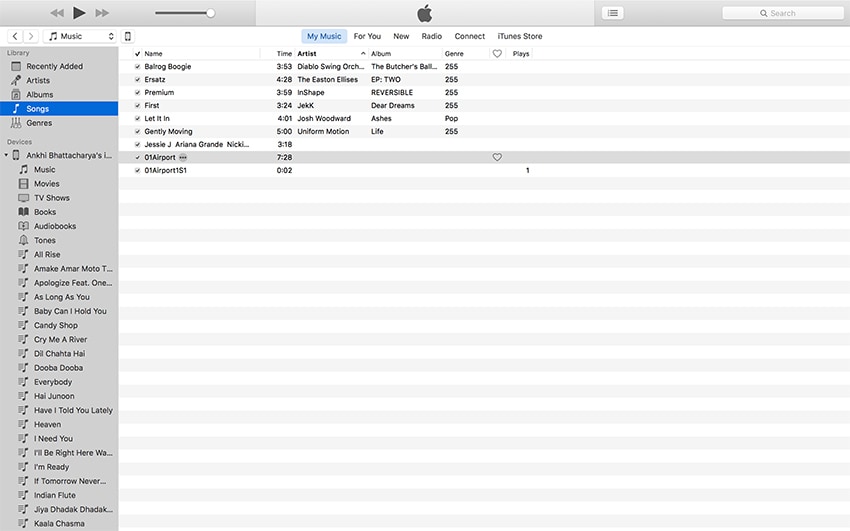
Paso 2 Haga clic con el botón derecho en la canción que desea eliminar y seleccione ‘Eliminar’ en el menú desplegable.

Paso 3 Ahora, simplemente conecte su iPod Classic a su computadora y sincronícelo con su biblioteca de iTunes, lo que también eliminará la canción de su iPod Classic.
Ahí lo tienes. Ahora sabe cómo eliminar música del iPod Classic, tanto con DrFoneTool – Phone Manager (iOS) como con iTunes.
últimos artículos

